Kā pārvietoties Word 2007 tabulā
Uzziniet, kā efektīvi pārvietoties Word 2007 tabulā, izmantojot īsinājumtaustiņus un peles darbības, lai optimizētu savu darba plūsmu.
Programmā Microsoft Word 2019 apmale ir rindkopas līmeņa formāts. Jā, tā ir līnija. Cilvēki to sauc par līniju. Bet kā rindkopas formāts, apmale tiek savienota ar rindkopu augšpusē, apakšā, pa kreisi vai pa labi vai kādu to kombināciju. Līnija var būt bieza, plāna, dubultota, trīskārša, punktēta vai krāsota dažādās krāsās.
Tāpat kā jebkurš rindkopas stils, apmale pielīp pie rindkopas, kurai tā tiek lietota: pievienojiet apmali pa kreisi no pašreizējās rindkopas, nospiediet taustiņu Enter, un nākamā rindkopa pārmantos to pašu apmali.
Apmales var būt arī daļa no stila, lietotas tekstam tāpat kā jebkuram citam formātam.

Lai kontrolētu apmales formātu, noklikšķiniet uz cilnes Sākums. Grupā Rindkopa meklējiet pogu Robežas. Poga parāda pašreizējās rindkopas apmales stilu, piemēram, Bez apmales. Noklikšķiniet uz šīs pogas, lai lietotu parādīto formātu. Lai izvēlētos citu apmales stilu un skatītu citas opcijas, noklikšķiniet uz trīsstūra blakus pogai. Šeit tiek parādīta izvēlne Borders.
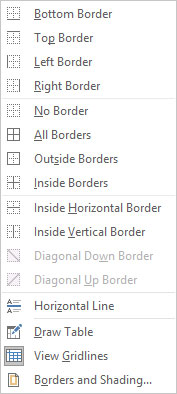
Izvēlnes Borders un Shading.
Izvēlnes Apmales pēdējais vienums izsauc dialoglodziņu Robežas un ēnojums. Izmantojiet šo dialoglodziņu, lai iegūtu lielāku elastību, formatējot rindkopas robežas.
Lai lietotu apmali jebkurai vai visām rindkopas pusēm, veiciet šīs darbības:
Novietojiet ievietošanas rādītāju rindkopā.
Noklikšķiniet uz cilnes Sākums.
Grupā Rindkopas noklikšķiniet uz trīsstūra blakus komandas pogai Robežas.
Tiek parādīta izvēlne Borders.
Izvēlnē izvēlieties apmales stilu.
Piemēram, lai novietotu rindiņu virs rindkopas, izvēlieties Augšējā robeža.
Apmale tiek piemērota, izmantojot dialoglodziņā Apmales un ēnojums iestatīto līnijas stilu, biezumu un krāsu.
Lai lietotu vairākas rindas, izvēlieties abus apmales stilus secīgi. Piemēram, lai pievienotu rindas virs un zem rindkopas, vispirms izvēlieties komandu Augšējā robeža un pēc tam vēlreiz noklikšķiniet uz komandas Apmales un izvēlieties Apakšējā robeža.
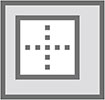
Lai ap rindkopu piestiprinātu lodziņu, izmantojiet komandu Ārpus robežām, kas atrodas izvēlnē Robežas. Ja ir atlasītas vairākas rindkopas, lodziņš tiek apvilkts ap grupu.
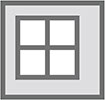
Ja vēlaties lodziņā ievietot vairākas rindkopas pēc kārtas un saglabāt rindas starp rindkopām, izmantojiet komandu Visas robežas, nevis Outside Borders. Piemalē ir redzama ikona Visas robežas.
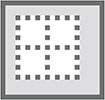
Lai noņemtu apmales formātu vienai vai vairākām teksta rindkopām, izmantojiet formātu bez apmales: atlasiet rindkopu(-as), noklikšķiniet uz pogas Robežas un pēc tam izvēlieties Bez apmales.
Lai noņemtu noteiktas apmales daļas, izmantojiet dialoglodziņu Apmales un ēnojums.
Uzziniet, kā efektīvi pārvietoties Word 2007 tabulā, izmantojot īsinājumtaustiņus un peles darbības, lai optimizētu savu darba plūsmu.
Šajā sarakstā ir iekļautas desmit populārākās Excel funkcijas, kas attiecas uz plašu vajadzību klāstu. Uzziniet, kā izmantot <strong>Excel funkcijas</strong> efektīvāk!
Uzziniet, kā pievienot papildu analīzes slāņus jūsu Excel diagrammām, lai uzlabotu vizualizāciju un sniegtu precīzākus datus. Šis raksts apraksta visas nepieciešamās darbības.
Uzziniet, kā iestatīt <strong>rindkopas atkāpi</strong> programmā Word 2013, lai uzlabotu dokumenta noformējumu un lasāmību.
Uzziniet, kā pareizi ievietot slejas programmā Word 2010, lai uzlabotu jūsu dokumentu formātu un struktūru.
Apsveriet iespēju aizsargāt Excel 2007 darblapu, lai izvairītos no neplānotām izmaiņām. Uzziniet, kā aizsargāt un atbloķēt šūnas, lai nodrošinātu datu integritāti.
Programmas Excel 2013 PMT funkcija aprēķina periodisko mūža rentes maksājumu. Šī funkcija ir būtiska hipotekāro kredītu maksājumu plānošanai.
Mācieties, kā veikt t-testus Excel programmā, izmantojot datus un aprakstot trīs t-testu veidus, kas noderēs jūsu datu analīzes procesā.
Uzziniet, kā filtrēt datu sarakstu programmā Excel 2016, lai ērti paslēptu nevēlamus ierakstus un strādātu tikai ar nepieciešamajiem datiem.
Uzziniet, kā vienkārši pievienot datu etiķetes diagrammai programmā Excel 2007. Palīdziet noteikt vērtības, kas tiek rādītas katrā datu punktā, izmantojot dažādas izvietošanas un formatēšanas iespējas.







